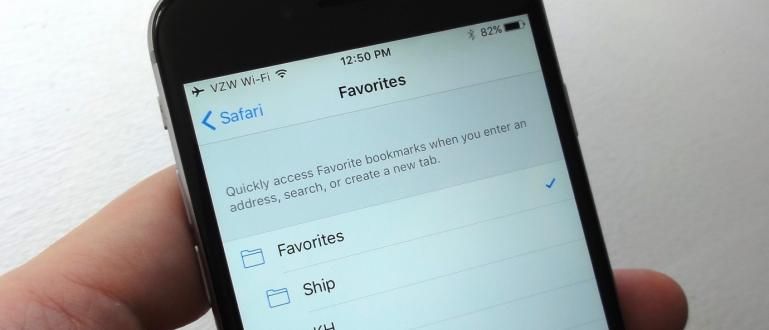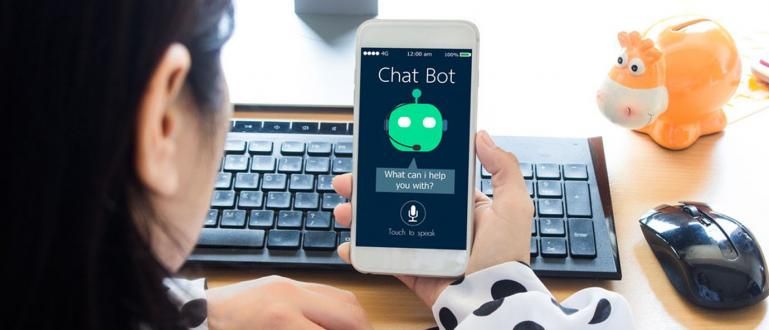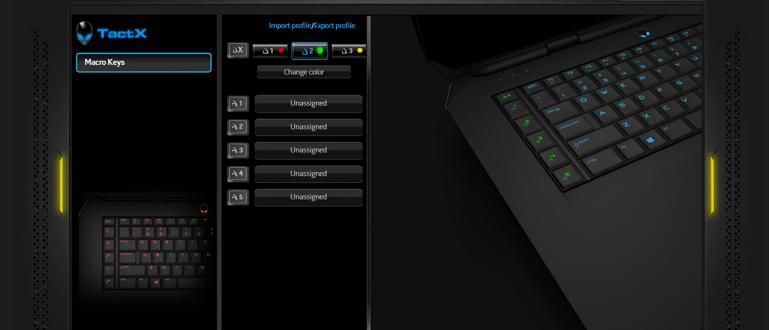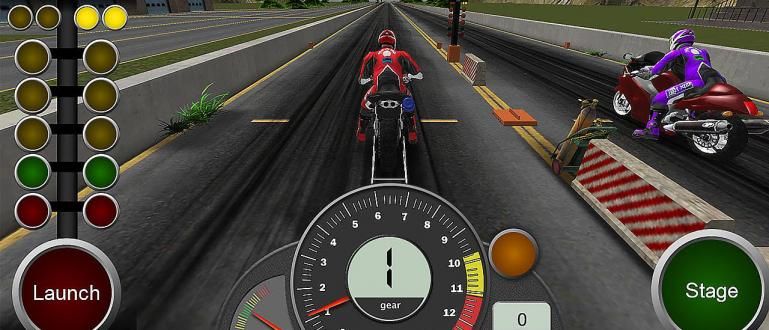Để in hình ảnh bây giờ không còn trực tiếp từ thiết bị máy tính hoặc máy tính xách tay được kết nối với máy in. Chúng tôi có thể in trực tiếp tài liệu từ thiết bị Android được kết nối với máy in cho dù nó được kết nối qua cáp OTG.
Để in hình ảnh bây giờ không còn trực tiếp từ thiết bị máy tính hoặc máy tính xách tay được kết nối với máy in. Chúng tôi có thể in trực tiếp tài liệu từ thiết bị Android được kết nối với máy in cho dù nó được kết nối qua cáp OTG và cáp dữ liệu máy in, qua WiFi, qua Google Cloud Print hoặc thông qua ứng dụng Chia sẻ máy in. Trong bài viết này là một cách dễ dàng có thể được thực hiện để in hình ảnh trực tiếp từ thiết bị Android mà không cần phải di chuyển tài liệu sang PC, Dưới đây là cách thực hiện:
- Giờ đây, máy in 3D có thể được sử dụng để in kính
- Thùng kỷ niệm, Máy in ảnh độc đáo từ Thùng gà KFC
- Sau Cầu thép và Siêu xe, Giờ đây Ma túy cũng được Sản xuất Thông qua Máy in 3D
Cách in ảnh qua Android qua USB OTG mà không cần root
- Bật Máy in, sau đó kết nối USB OTG và cáp USB Máy in với Android.
- Mở Cửa hàng Play, sau đó nhập StarPrint vào tìm kiếm. Như thế này:

- Hoặc dễ dàng hơn bạn có thể tải xuống StarPrint trên JalanTikus cài đặt trên điện thoại thông minh của bạn.
 Ứng dụng Năng suất Công ty TNHH ISB Việt Nam TẢI XUỐNG
Ứng dụng Năng suất Công ty TNHH ISB Việt Nam TẢI XUỐNG - Sau đó, chọn thứ bạn muốn in (ví dụ: nếu bạn muốn in hình ảnh, sau đó chọn Bức ảnh).

- Chọn hình ảnh bạn muốn in.

- Nếu nó trông giống như thế này, hãy chọn In.

- Sau đó chọn máy in của bạn. Nếu tên máy in của bạn không xuất hiện, hãy tìm bổ sungnó trên Cửa hàng Play. Tìm nhãn hiệu Máy in với phần bổ sung cuối cùng, cụ thể là bổ sung. Ví dụ: HP Plugin. Nếu một thông báo như thế này xuất hiện, hãy chọn VÂNG.


- Sau đó điều chỉnh kích thước giấy và số lượng tờ bạn muốn in. lựa chọn In.

Bằng cách này, bạn không còn phải bận tâm đến việc lấy máy tính xách tay ra hoặc bật máy tính để in tài liệu / hình ảnh. Hy vọng rằng hữu ích và may mắn!

 Ứng dụng Năng suất Công ty TNHH ISB Việt Nam TẢI XUỐNG
Ứng dụng Năng suất Công ty TNHH ISB Việt Nam TẢI XUỐNG